Polityka Remembered Devices (Zapamiętane urządzenia) poprawia wygodę użytkownika, umożliwiając zapamiętywanie urządzeń przez określony czas. Polityka ta zmniejsza częstotliwość uwierzytelniania MFA dla znanych urządzeń, usprawniając proces logowania przy jednoczesnym zachowaniu wysokiego poziomu bezpieczeństwa.
Polityka Remembered Devices minimalizuje zmęczenie uwierzytelnianiem MFA, równoważąc bezpieczeństwo i użyteczność.
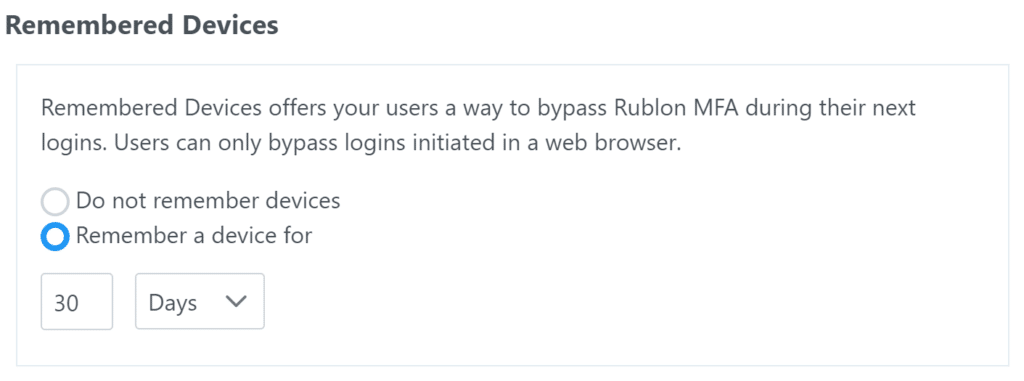
Przypadek użycia: Wymagaj uwierzytelniania MFA co jeden dzień dla danego urządzenia
Scenariusz
Wymagaj od użytkowników wykonywania uwierzytelniania MFA tylko raz dziennie na tym samym komputerze.
Wyzwanie
Utrzymanie bezpieczeństwa przy jednoczesnym zminimalizowaniu liczby uwierzytelnień MFA, przez które muszą przejść użytkownicy.
Rozwiązanie
Wdrożenie polityki Remembered Devices, która wymaga od użytkowników wykonywania uwierzytelniania MFA tylko raz dziennie na tym samym urządzeniu.
Korzyści
- Wygoda użytkownika: Zmniejszenie liczby monitów MFA napotykanych przez użytkowników.
- Utrzymanie bezpieczeństwa: Zapewnienie, że uwierzytelnianie wieloskładnikowe jest nadal wykonywane regularnie w celu ochrony przed nieautoryzowanym dostępem.
- Wydajność: Usprawnienie procesu logowania, co oszczędza czas użytkowników.
Instrukcja konfiguracji krok po kroku: Konfiguracja globalna
Poniżej przedstawiono sposób na globalne wymuszenie opisanej polityki dla wszystkich użytkowników i aplikacji. Należy pamiętać, że ta konfiguracja będzie domyślnie przypisywana do każdej grupy użytkowników i każdej aplikacji, chyba że zostanie wyraźnie zastąpiona przez politykę Custom Policy (Politykę niestandardową).
1. Zaloguj się do konsoli Rublon Admin Console.
2. W zakładce Policies (Polityki), kliknij Edit Global Policy (Edytuj politykę globalną), ustaw opcje Remember a device for 1 Days w sekcji Remembered Devices (Zapamiętane urządzenia) i kliknij Save (Zapisz), aby zapisać zmiany w polityce globalnej.
3. Od tej pory użytkownicy będą mogli zapamiętywać swoje urządzenia na jeden dzień podczas logowania do dowolnej aplikacji, chyba że polityka globalna dla tej aplikacji została wyraźnie zastąpiona przez politykę niestandardową.
Instrukcja konfiguracji krok po kroku: Konfiguracja niestandardowa
Poniżej opisano, jak wymusić opisaną politykę tylko dla niektórych użytkowników i tylko dla niektórych aplikacji. Należy pamiętać, że chociaż ta konfiguracja wymaga więcej pracy od administratora, pozwala ona również na bardziej kontrolowane i szczegółowe egzekwowanie polityk w całej organizacji.
1. Zaloguj się do konsoli Rublon Admin Console.
2. W zakładce Groups (Grupy), utwórz grupę użytkowników zwaną Daily MFA Users. (Zobacz: Jak dodać grupę)
3. W zakładce Users (Użytkownicy), dodaj użytkowników do grupy Daily MFA Users. (Zobacz: Jak dodać użytkowników do grupy)
4. W zakładce Policies (Polityki), utwórz nową politykę Custom Policy (Politykę niestandardową) o nazwie MFA Once a Day. Ustaw w niej opcję Remember a device for 1 Days w sekcji Remembered Devices (Zapamiętane urządzenia) i kliknij Save (Zapisz), aby zapisać zmiany w polityce niestandardowej. (Zobacz: Jak utworzyć nową politykę i zapamiętane urządzenia)
5. W zakładce Applications (Aplikacje) przypisz politykę MFA Once a Day do grupy Daily MFA Users dla jednej lub kilku aplikacji. (Patrz: Jak przypisać Polityki grup do grup w aplikacji).
6. Od tej pory wszyscy użytkownicy w grupie Daily MFA Users będą mieli możliwość zapamiętania swoich urządzeń na jeden dzień, pod warunkiem, że polityka MFA Once a Day jest przypisana jako Polityka grupy do aplikacji, do której się logują.
Przypadek użycia 2: Wyłącz możliwość zapamiętywania urządzeń dla administratorów IT
Scenariusz
Egzekwowanie najwyższych standardów bezpieczeństwa poprzez wyłączenie polityki Remembered Devices dla administratorów IT, przy jednoczesnym umożliwieniu innym użytkownikom korzystania z tej polityki.
Wyzwanie
Zapewnienie, że administratorzy IT zawsze przechodzą przez uwierzytelnianie MFA przy każdej próbie logowania, co zmniejsza ryzyko nieautoryzowanego dostępu, przy jednoczesnym zachowaniu płynnego logowania dla zwykłych użytkowników.
Rozwiązanie
Wdrożenie polityki, która wyłącza zapamiętane urządzenia dla administratorów IT, wymagając od nich uwierzytelniania za pomocą uwierzytelniania MFA za każdym razem, gdy się logują.
Korzyści
- Wyższy poziom bezpieczeństwa dla administratorów IT: Zapewnienie, że administratorzy IT przechodzą uwierzytelnianie MFA przy każdym logowaniu, co minimalizuje ryzyka związane z bezpieczeństwem.
- Wygoda dla pozostałych użytkowników: Zwykli użytkownicy nadal korzystają z polityki Remembered Devices, co zmniejsza liczbę monitów MFA, które napotykają.
- Środki bezpieczeństwa dostosowane do potrzeb: Obowiązywanie zróżnicowanych polityk bezpieczeństwa w oparciu o grupy użytkowników.
Instrukcja konfiguracji krok po kroku
Aby uzyskać szczegółowe instrukcje dotyczące konfiguracji polityki opisanej w tym scenariuszu, sprawdź Group Policies – Disable Remembered Devices for IT Admins.
Dowiedz się więcej o Politykach Rublon
Polityka Authentication Methods